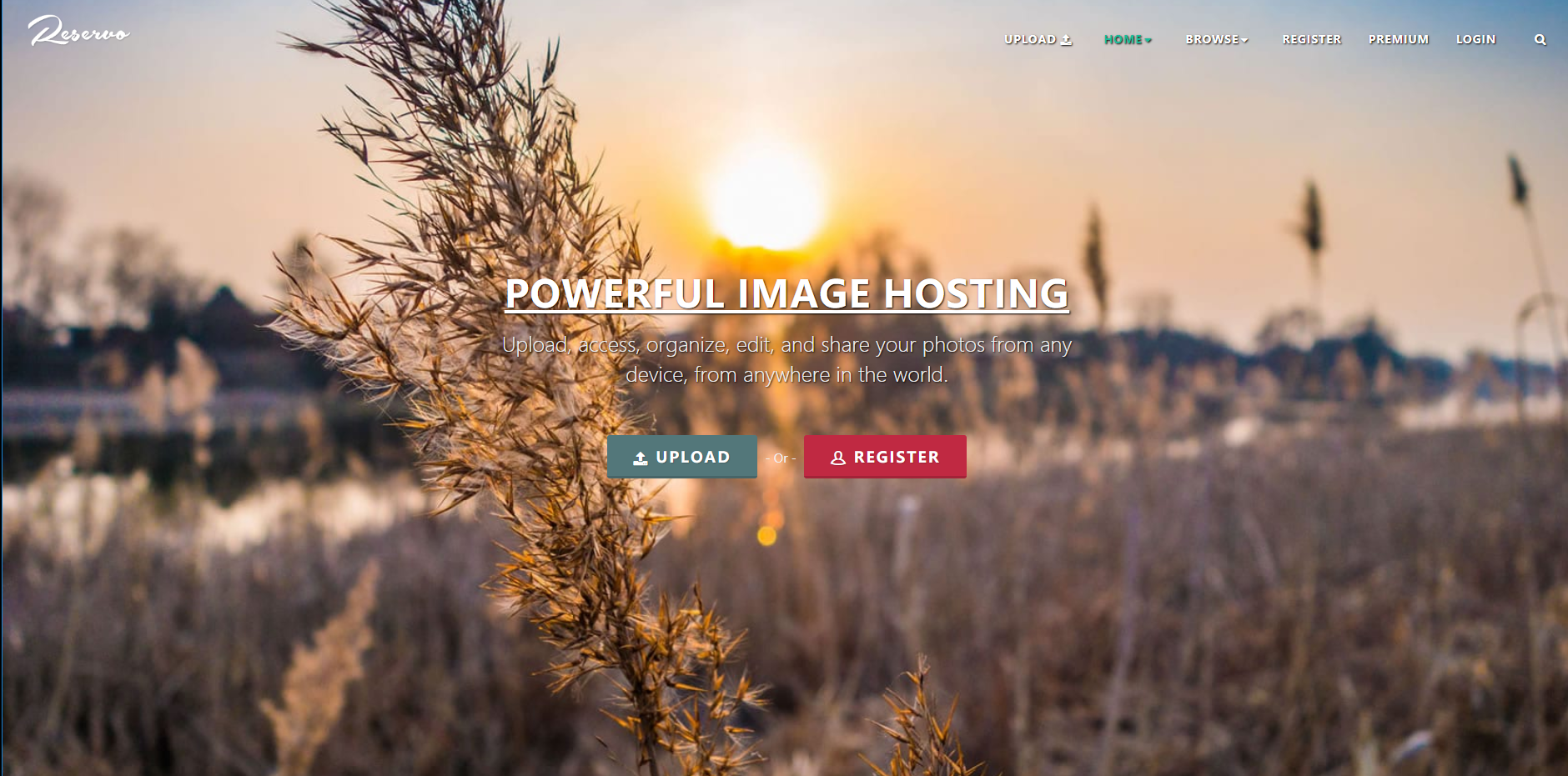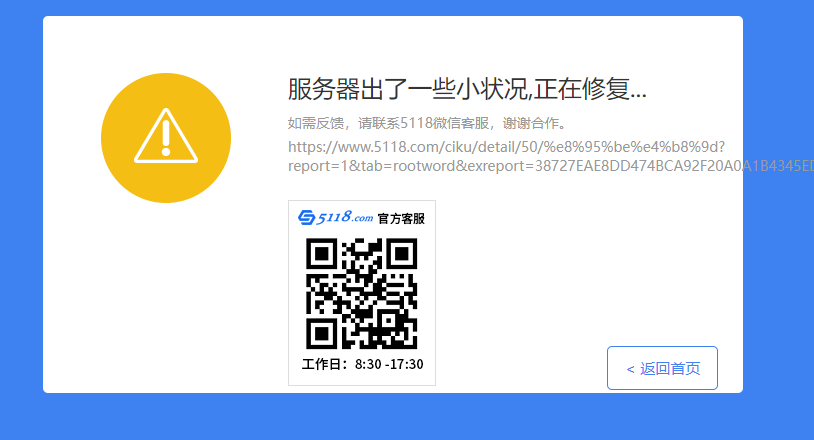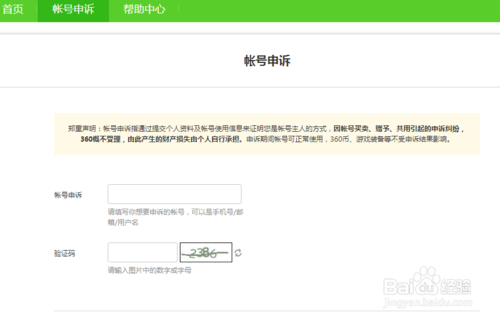最近搞了一台国外Online的特价独立服务器,大家都知道,国外的vps、服务器那些一般都是提供Linux系统的,而Windows因为国外查正版比较严重,一般都不提供,或者收费提供,而且收费特别的贵。所以网上很多人想出来了办法就是自己偷偷安装Windows系统。下面我们就来看看如何实现自己安装Windows系统。
首先,我们想自己安装Windows系统的话,需要服务器或者VPS是KVM架构的,OpenVZ的就不想了。今天我们的主角是Online,Online是不用说的了,是支持Windows的。
我们今天安装Windows系统用到是dd命令,具体我也不是很懂这个命令的作用,大家可以百度一下。下面我们正式开始安装:
1、进入Online管理后台,找到我们要安装Windows系统的服务器
2、点击rescue进入救援模式
3、在列表中选择一个操作系统,这里我选择的是Ubuntu,然后点击按钮确定重装系统。
4、得到ssh连接账号和密码
5、使用ssh工具,例如putty连接服务器,连接成功后可以看到类似这样的界面
6、执行sudo su切换到root账号,这里要输入当前账号的密码
7、切换成功后执行fdisk -l查看硬盘,注意我们这个是独立服务器,所以一般是/dev/sda,如果是vps的话一般就是/dev/vda。记住这里,后面会用到
8、输入下面的命令,进行下载我们的Windows2012系统,并自动安装,注意这里最后面的硬盘编号要跟上面查出来的一致,我这里之前查出来的是sda,所以这里填的是sda
wget -O- https://wget.cm/Windows/DD/Win2012R2CN.gz | gunzip | dd of=/dev/sda
9、等待下载并安装完成
10、回到我们Online的后台管理页面,并点击BOOT IN NORMAL MODE按钮,以正常方式启动
11、全部步骤已经完成,等待几分钟们就可以用Windows的远程桌面连接了。本次提供的系统默认账号和密码如下:
Administrator
Laiboke.com
12、是不是感觉很简单呢?其实DD命令安装系统是有一定的风险的,因为系统的安装包都是别人修改打包过的,我们不知道里面会不会被加了什么东西。所以如果自己有能力的话,最好是自己打包系统安装包,当然,我们还有其它办法安装系统,那就是通过IPMI之类的方式,下次我们再来讲解这种方式。